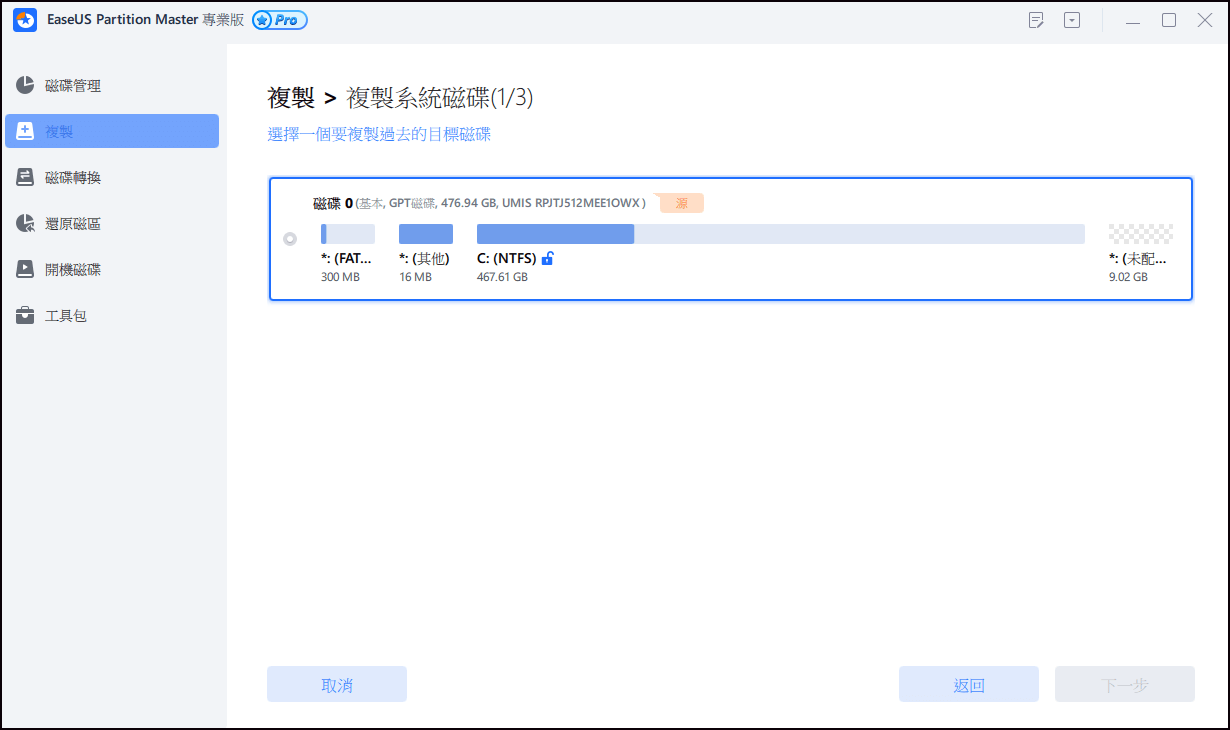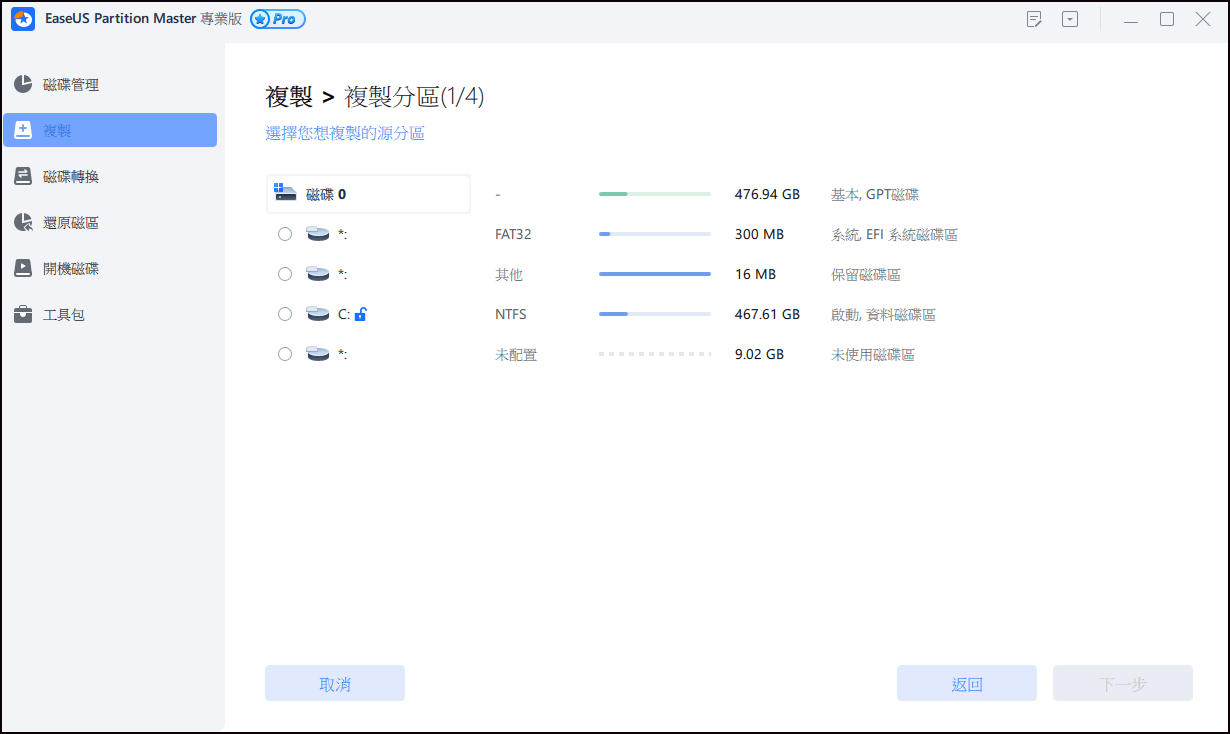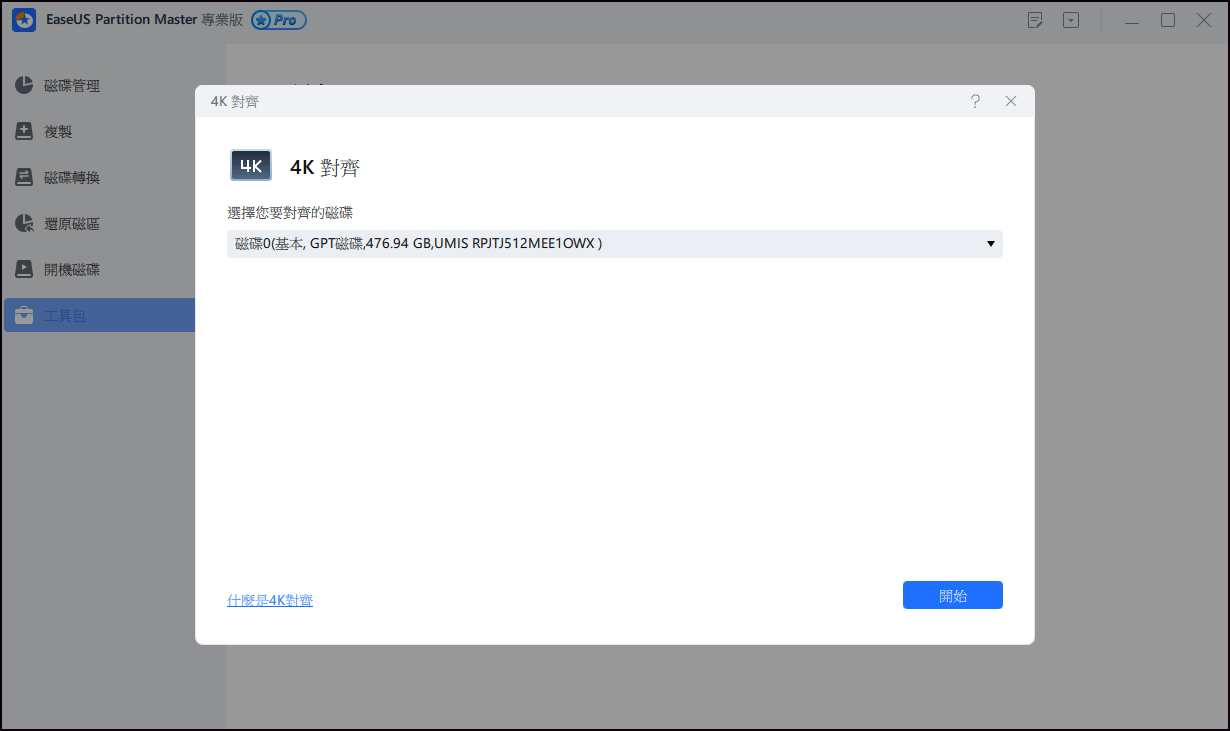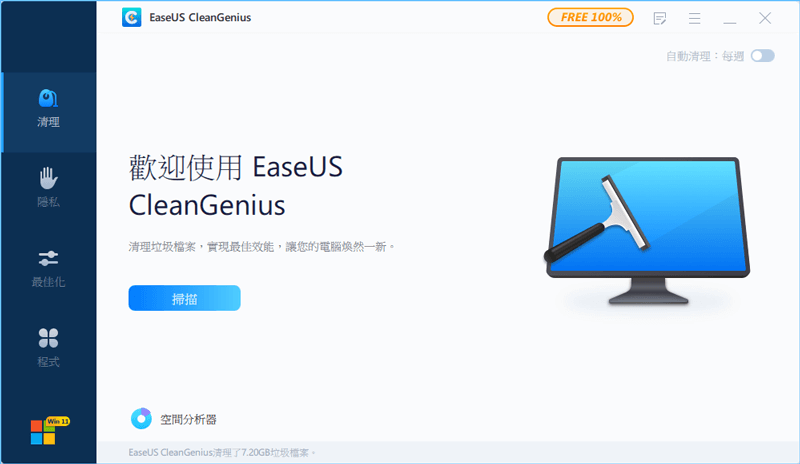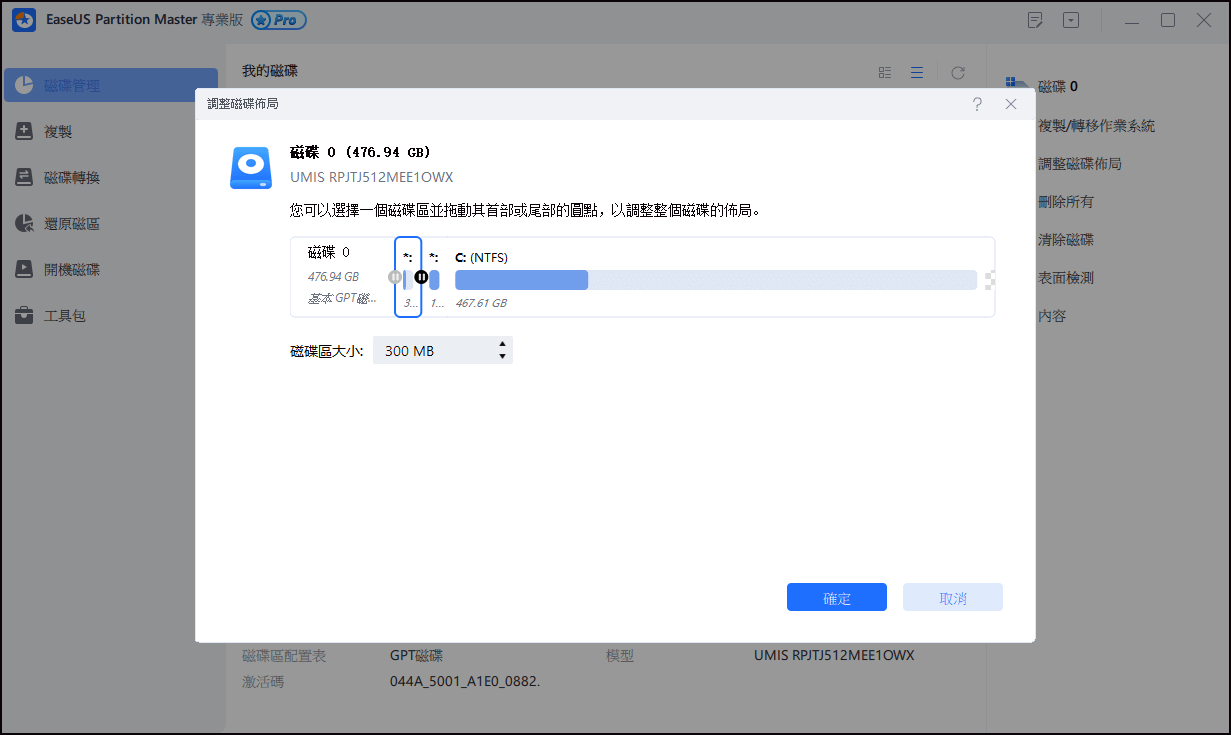調整分割區大小/移動分割區
通過調整分割區大小及移動分割區充分利用磁碟空間。檔磁碟空間不足時,為了避免電腦執行緩慢,就需要擴充C槽。
調整/移動分割區:
- 1 右鍵單擊分割區,選擇「調整大小/移動」
- 2 磁碟佈局中會顯示當前分割區的大小
- 3 單擊拖曳分割區左側或右側來調整分割區大小或直接輸入所需空間大小
- 4 單擊 確定
小技巧:
- 壓縮分割區的條件是分割區裡包含未使用空間。想要擴展分割區,需要確保磁碟裡有多餘空間。
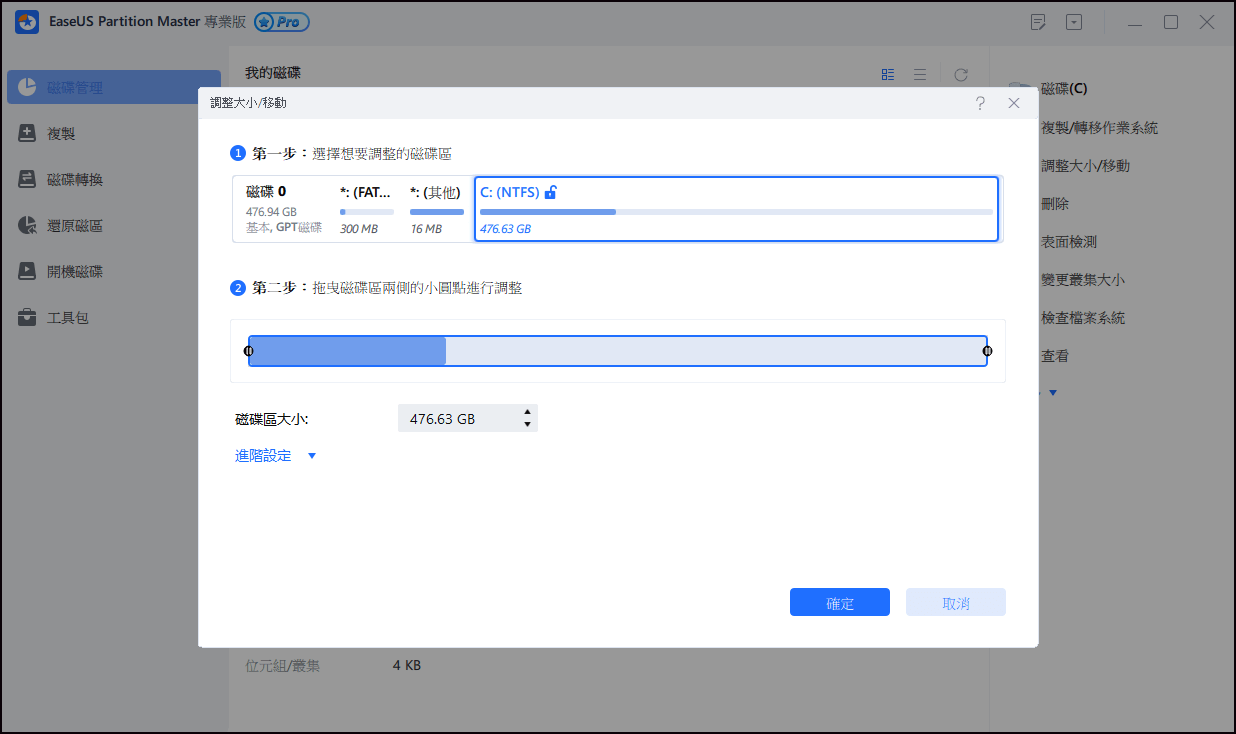
系統遷移
克隆系統磁碟/分割區到SSD或HDD,將Windows系統從一顆硬碟轉移到另一顆硬碟,毋須重新安裝。
遷移系統:
- 1單擊 系統轉移
- 2選擇目標硬碟:要將系統轉移到的位置
- 3編輯目標分割區
- 4單擊 確定
小技巧:
- EaseUS Partition Master Free無法使用系統轉移。
- 只在 Windows 下執行,WinPE 下不執行。
- 系統磁區和開機磁區均在同一顆硬碟。
- 目標硬碟上的每個分割區資料將被覆蓋。